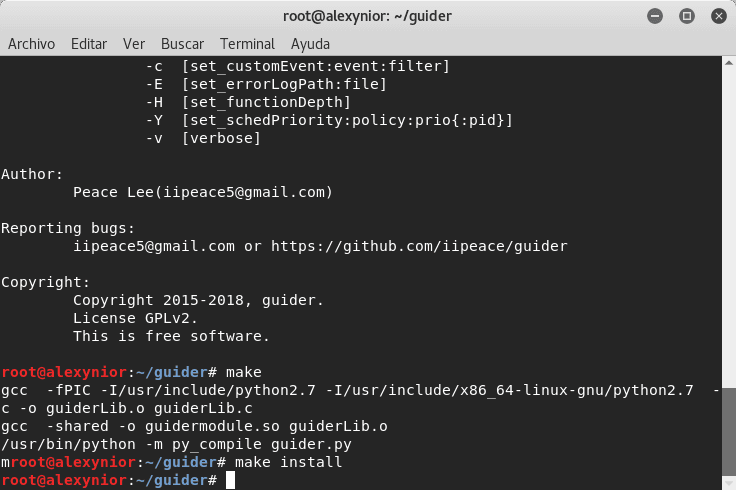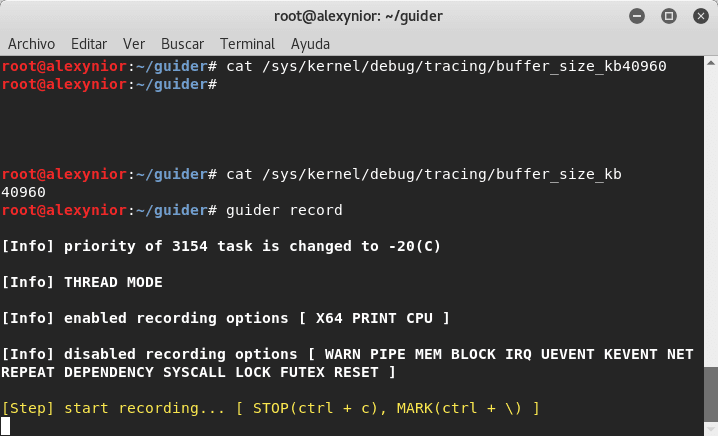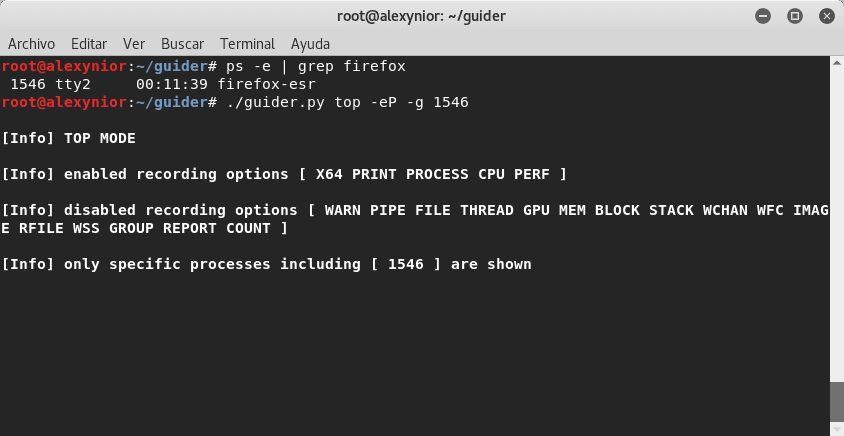Guider es una herramienta de análisis de rendimiento de todo el sistema, gratuita y de calidad, escrita principalmente en Python. ¡Aquí están los comandos para monitorear un sistema Linux!
Está diseñado para medir la cantidad de uso de recursos del sistema y rastrear el comportamiento del mismo, lo que facilita el análisis de los problemas de rendimiento de manera efectiva o permite realizar cierto ajuste.
Esta herramienta muestra una gran cantidad de información sobre CPU, memoria, uso de disco, procesos, funciones del sistema (usuario/kernel); por lo tanto, es realmente sencillo llegar al fondo de un problema que causa un rendimiento anormal del sistema o mejorar el rendimiento general del sistema.
- 1. Requisitos del sistema
- 2. Cómo compilar e instalar Guider
- 3. Cómo usar Guider para analizar el rendimiento en Linux
- 4. Realizar análisis de uso de CPU en el modo de subproceso
- 5. Realice la supervisión de Linux en tiempo real en modo Top
- 6. Analice un proceso único de Linux utilizando PID
- 7. Guardar salida de guider en un archivo
1. Requisitos del sistema
- Kernel de Linux (> = 3.0)
- Python (> = 2.7)
- Tamaño del búfer del kernel de 40960.
En este artículo, le mostraremos cómo instalar guider desde la fuente en Github y usarlo para analizar y mejorar el rendimiento general del sistema operativo Linux.
2. Cómo compilar e instalar Guider
- Para instalar Guider en Linux, primero clone el repositorio de guider de github como se muestra.
git clone https://github.com/iipeace/guider.git- Luego pasamos a instalarlo:
cd guider
./guider.py
make
make install3. Cómo usar Guider para analizar el rendimiento en Linux
Por defecto, guider se supone que configura el tamaño del buffer para sus operaciones. Sin embargo, si no puede hacer eso y muestra un error una vez que lo invoca, puede verificar el tamaño de su búfer con este comando:
sudo cat /sys/kernel/debug/tracing/buffer_size_kbSi el valor es inferior a 40960 , ajústelo al valor requerido de la siguiente manera:
echo 40960 | sudo tee /sys/kernel/debug/tracing/buffer_size_kbPuede invocar guider en los modos de subproceso, función, inicio, archivo y sistema usando la siguiente sintaxis.
guider [ mode | file ] [options]Ojo: Como es el caso con la mayoría de las herramientas de análisis del rendimiento del sistema Linux basadas en línea de comandos, necesitará una pantalla más amplia para ver claramente la salida.
4. Realizar análisis de uso de CPU en el modo de subproceso
El siguiente comando iniciará un seguimiento preciso en el modo de secuencia (presione Ctrl+C para finalizar el proceso de búsqueda). Una vez que termine el proceso, guardará los datos y comenzará el proceso de análisis, y luego mostrará el informe de análisis.
guider recordEl informe de análisis incluye información general del sistema, información del sistema operativo, información de la CPU, información de la memoria, información del disco, y mucho más.
Simplemente use las flechas ↑ y ↓ para desplazarse hacia arriba y hacia abajo de la pantalla de información.
- También te puede interesar: Dmidecode: Ver Información del Hardware en Linux
5. Realice la supervisión de Linux en tiempo real en modo Top
- El siguiente comando mostrará el uso de los recursos de los procesos de Linux en tiempo real.
./guider.py top- Puede establecer un intervalo para mostrar la salida usando el parámetro -i como se muestra a continuación:
./guider.py top -i 2- Para controlar toda la información relacionada con el uso de recursos, use el parámetro -a :
./guider.py top -a6. Analice un proceso único de Linux utilizando PID
- Primero obtenga la ID del proceso usando el comando pidof o ps .
pidof nombre_aqui
o
ps -e | grep nombre_aqui- Luego, analice su uso de recursos utilizando el siguiente comando, que emite el ciclo de la CPU, el número de instrucción, el IPC, las fallas, la falta de caché y mucho más en tiempo real.
guider top -eP -g 1546¡Parámetro para Filtrar! El parámetro -g establece un filtro que en este caso es el ID del proceso.
7. Guardar salida de guider en un archivo
También puede guardar los datos de seguimiento o cualquier salida en un archivo para su posterior análisis.
- El siguiente comando guarda los datos de rastreo en un archivo llamado guider.dat (de forma predeterminada) en el directorio actual, también puede especificar una ubicación diferente.
guider -s .- Para guardar cualquier otra salida en un archivo llamado guider.out (por defecto) en el directorio actual:
guider top -o .- Luego puede inspeccionar estos archivos a través del comando cat:
cat guider.dat
cat guider.out- No podemos abarcar todas las opciones posibles porque la lista es interminable. Puede ver todas las opciones y más ejemplos de uso en la página de ayuda de guider:
guider -hGuider es una gran herramienta de análisis de rendimiento para todo el sistema. Es adecuado para expertos en Linux. Pruebe la mayoría de sus funciones y comparta sus opiniones con nosotros a través del formulario de comentarios. Si ha encontrado herramientas similares, avísenos también.
https://github.com/iipeace/guider